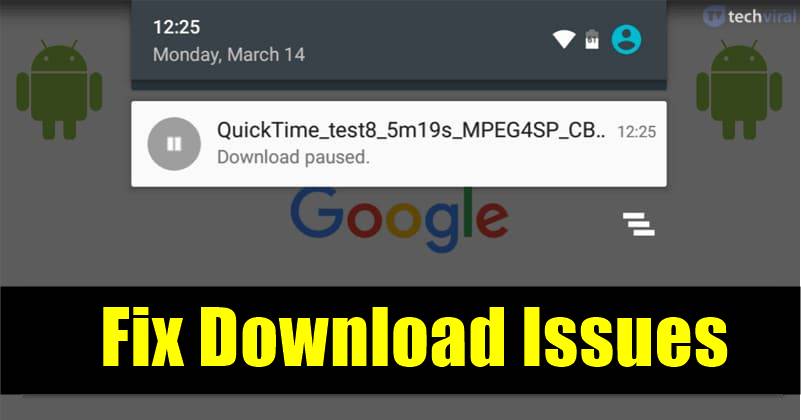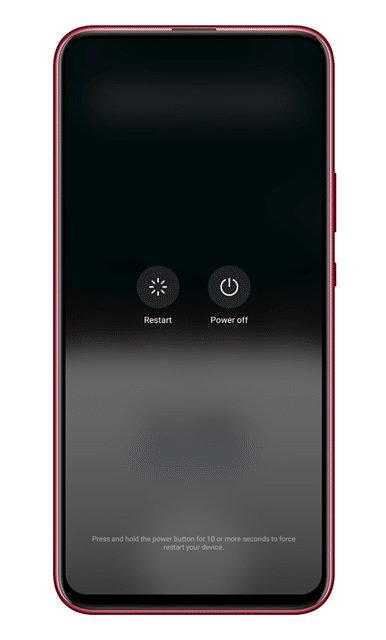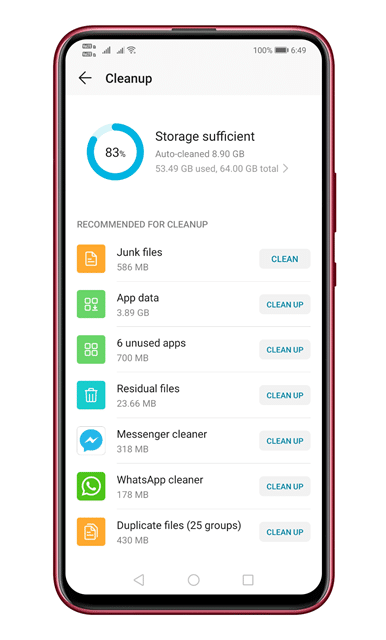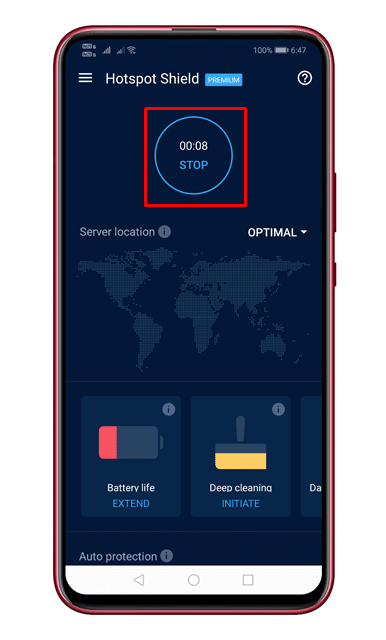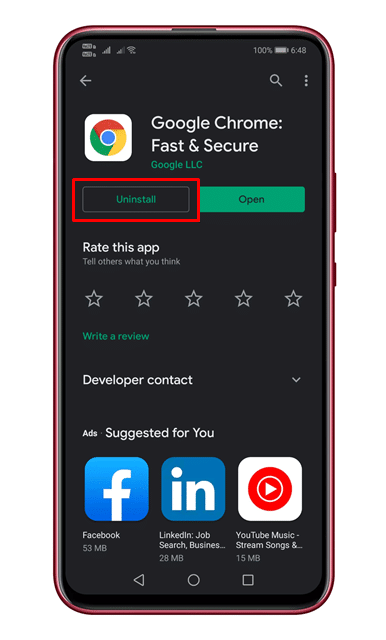Ayuhon ang mga problema sa pag-download sa Android!
Aw, walay kakulang sa download managers alang sa Android. Ang mga app sa pag-download sa manager kaylap nga gigamit sa mga tiggamit sa Android sama sa Turbo download manager, ADM, ug uban pa. Bisan pa, dili nimo kinahanglan ang usa ka app sa pag-download manager kung gigamit nimo ang Google Chrome.
Ang Google Chrome mao ang labing kaayo nga web browser nga magamit sa Android. Ang pag-download sa mga file gikan sa Google Chrome sayon ra; Kini adunay usa ka built-in nga download manager nga maayo ang pagtrabaho sa pag-download sa mga file.
Apan, usahay, mahimo nimong masugatan ang mga isyu samtang nag-download sa pipila nga mga file sama sa pag-download nga wala magtrabaho o pag-download nga na-stuck sa 50%, ug uban pa.
Basaha usab: Giunsa paggamit ang bag-ong tool sa screenshot alang sa Chrome alang sa Android
7 Mga Paagi sa Pag-ayo sa Mga Problema sa Pag-download sa Chrome Browser alang sa Android
Bag-ohay lang, daghang mga tiggamit sa Android ang nagpadala kanamo mga mensahe bahin sa pag-download nga nahunong nga sayup sa browser sa Chrome. Ang pagpadayon sa pag-download walay mahimo, ug kini nagpadayon sa paghunong samtang nag-download.
Mao nga, sa kini nga artikulo, nakahukom kami nga ipaambit ang pipila sa labing kaayo nga mga pamaagi nga makatabang kanimo sa pag-atubang sa mga pag-download, paghunong sa mga isyu sa browser sa Google Chrome alang sa Android.
1. Susihon ang imong koneksyon sa internet
Sa dili pa mosulay sa bisan unsa nga paagi, siguruha una nga ang imong koneksyon sa internet nagtrabaho. Kung ang imong internet dili molihok, wala’y hinungdan sa pagreklamo bahin sa mga isyu sa pag-download sa Android.
Kung nasinati nimo ang mga intermittent download, i-restart ang imong WiFi device. Busa, sa dili pa nimo sulayan ang bisan unsa pa, siguroha nga ang imong koneksyon sa internet nagtrabaho.
2. I-reboot ang imong aparato
Aw, ang pag-restart sa aparato mahimo’g ayohon ang kadaghanan nga mga isyu lakip ang pag-download sa mga mensahe sa sayup nga sayup. Busa, sa dili pa mosulay sa bisan unsa nga lain nga mga pamaagi, siguruha nga i-restart ang imong Android device. Kung nahuman na kini, susiha kung ang problema nagpadayon o dili.
3. Susiha ang storage space
Kung ang imong telepono kulang sa pagtipig, ang pag-download awtomatiko nga ihunong. Dili lang sa Chrome, apan kung ang imong telepono kulang sa storage space, magproblema ka sa pag-download sa ubang mga app sama sa Google Play Store. Busa, adto sa Mga setting> Pagtipig Ug susiha kung ang imong telepono adunay igo nga espasyo sa pagtipig o wala.
Kung ang imong telepono walay igong storage space, i-uninstall ang wala magamit nga app o limpyohi ang mga duplicate nga file gikan sa imong device.
4. I-off ang Data Saver
Aw, ang data saver alang sa Android hingpit nga nahiuyon sa Google Chrome browser. Apan, kung wala ka tuyoa nga gi-blacklist ang Google Chrome browser sa mga setting sa pagtipig sa datos, makadawat ka og mga sayup sa pag-download.
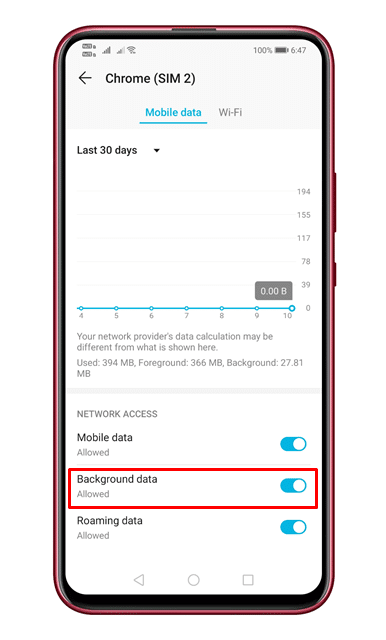 Aron tugutan ang background data nga magamit alang sa Chrome, kinahanglan nimo nga ablihan Settings > Apps > Chrome Browser . Didto kinahanglan nimo nga mahimo ang kapilian Tugoti ang background data nga gamiton .
Aron tugutan ang background data nga magamit alang sa Chrome, kinahanglan nimo nga ablihan Settings > Apps > Chrome Browser . Didto kinahanglan nimo nga mahimo ang kapilian Tugoti ang background data nga gamiton .
5. I-disable ang VPN
Daghang mga tiggamit ang nagtaho nga ilang giayo ang mga isyu sa pag-download sa Chrome nga gihunong pinaagi sa pag-disable sa VPN. Mao nga, kung naggamit ka usa ka VPN app ug ang mga pag-download sa Chrome nagpadayon sa paghunong sa tunga, kinahanglan nimo nga i-disable ang VPN app.
6. Usba ang mga DNS server
Ang mga ISP naghatag kanimo og mga default nga DNS server. Usahay, ang DNS lagmit nga dili molihok ug sa ingon nagpahinabog mga problema sa internet. Ang dili lig-on nga mga server sa DNS kanunay nga hinungdan sa mga sayup nga may kalabotan sa DNS, ug kini usab makabalda sa nagpadayon nga pag-download.
Busa, mas maayo nga gamiton ang usa ka dedikado nga DNS server sa Android alang sa mas maayo nga tulin sa pag-download. Adunay daghang mga publiko nga DNS server nga magamit sa web nga magamit nimo nga libre.
7. I-install pag-usab ang Chrome Browser
Kung ang tanan nga mga pamaagi sa ibabaw mapakyas sa pagsulbad sa isyu sa pag-download, nan kinahanglan nimo nga i-install pag-usab ang Chrome browser. Matangtang niini ang tanan nga cache, cookies, ug kasaysayan nga natipig sa imong browser. Aron i-install pag-usab ang Chrome browser, i-uninstall ang aplikasyon ug i-restart ang smartphone.
Pagkahuman sa pagsugod, adto sa Google Play Store ug i-install ang browser sa Google Chrome.
Mao nga, kini ang labing kaayo nga paagi aron ayohon ang mga pag-download nga nahunong sa Chrome alang sa Android. Hinaot nga kini nga artikulo nakatabang kanimo! Palihog ipaambit usab sa imong mga higala.